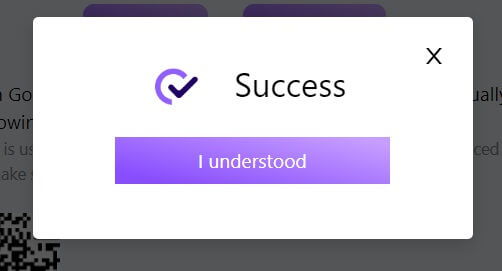FameEXへのログイン方法
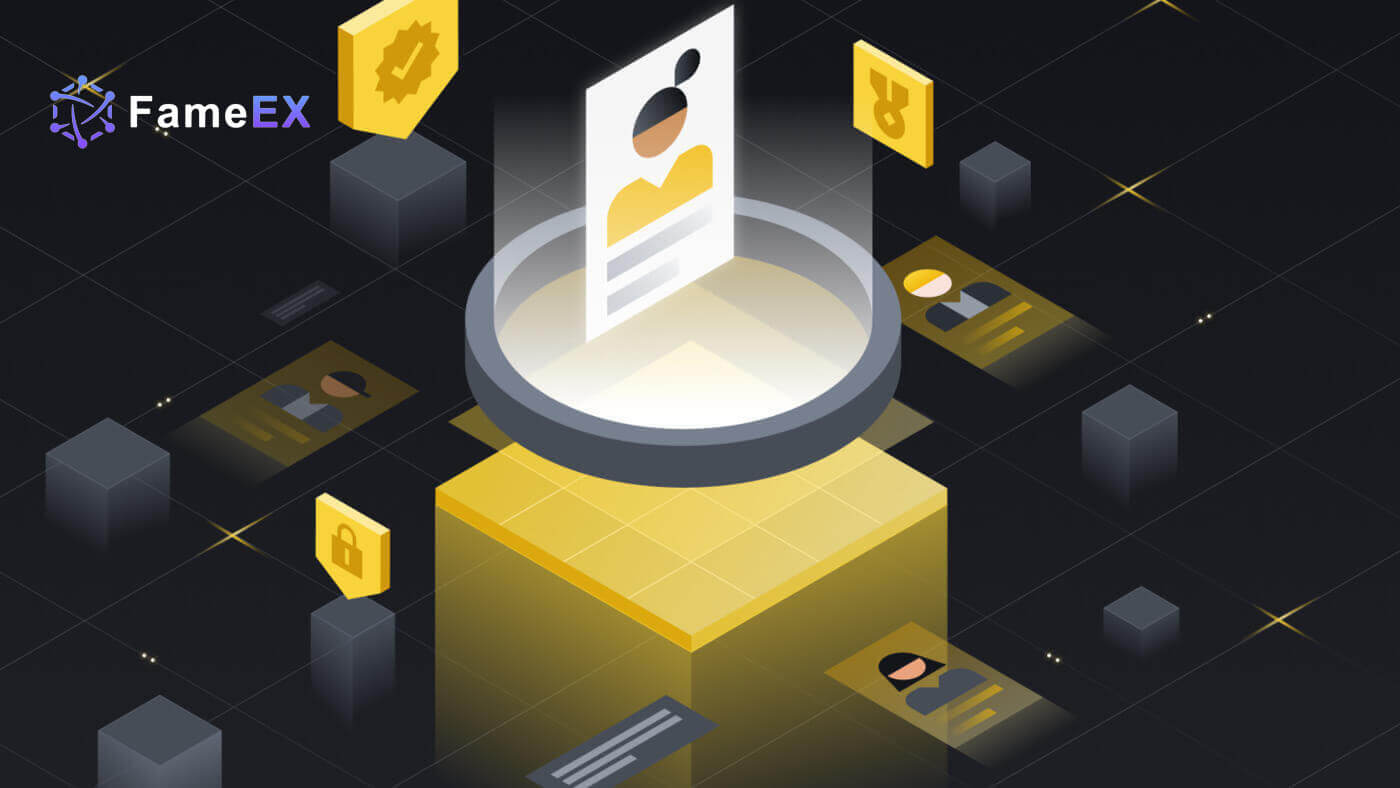
メールアドレスと電話番号を使用して FameEX にログインする方法
1. FameEX の Web サイトにアクセスし、 [ログイン]をクリックします。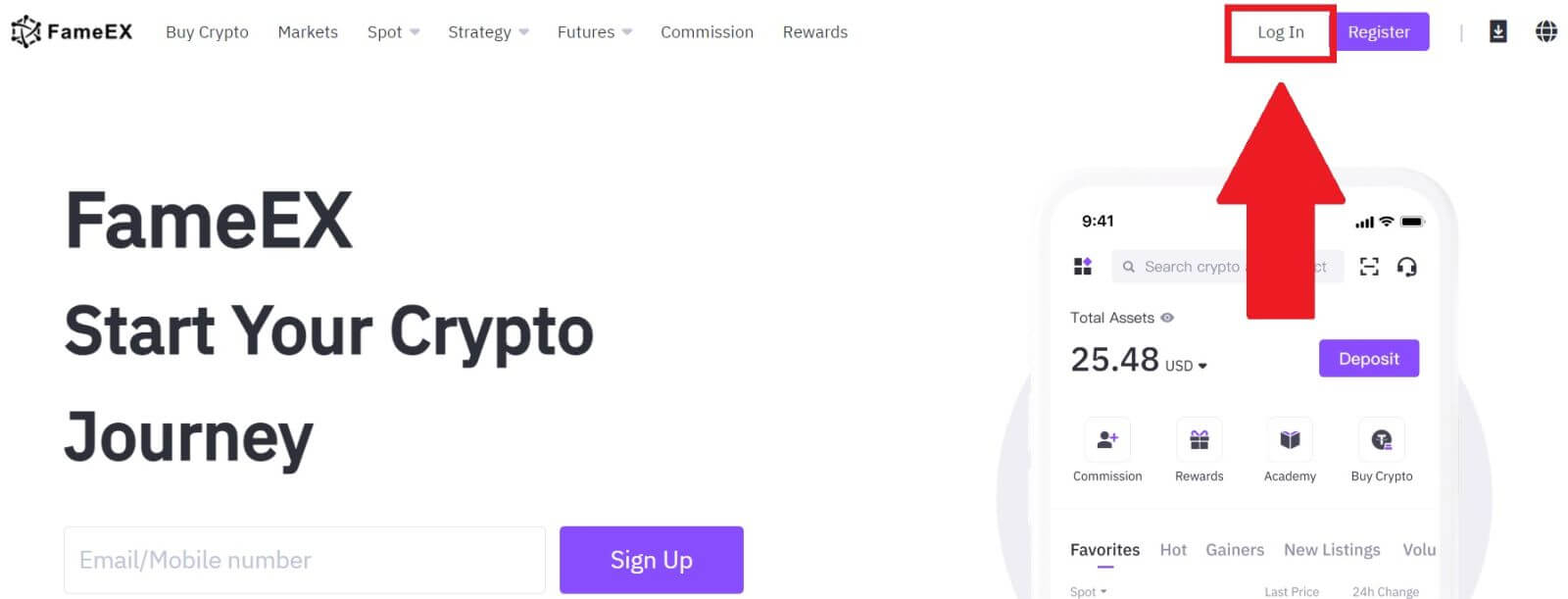
2.メールアドレス/電話番号を入力し、安全なパスワードを入力して、 [ログイン]をクリックします。
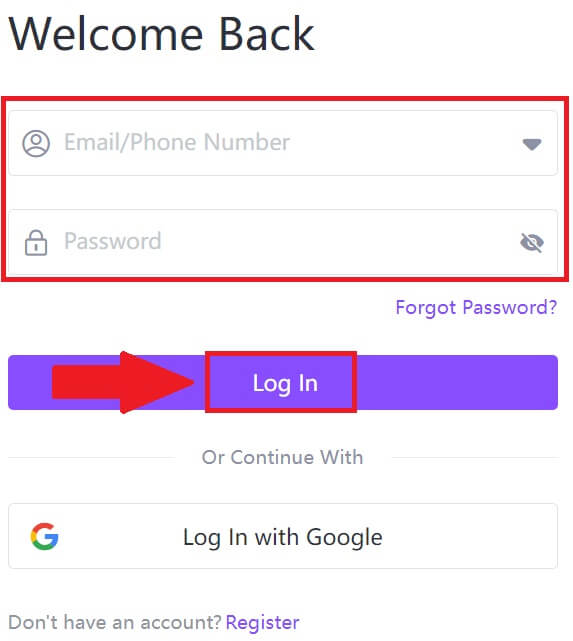
3. [送信]をクリックすると、電子メールまたは電話番号に6桁の認証コードが届きます。コードを入力し、 [確認]をクリックして次に進みます。
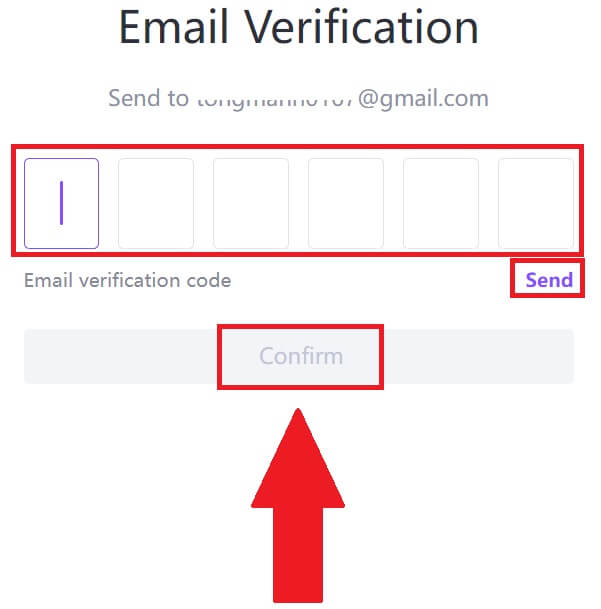
4. 正しい確認コードを入力すると、FameEX アカウントを使用して取引できるようになります。
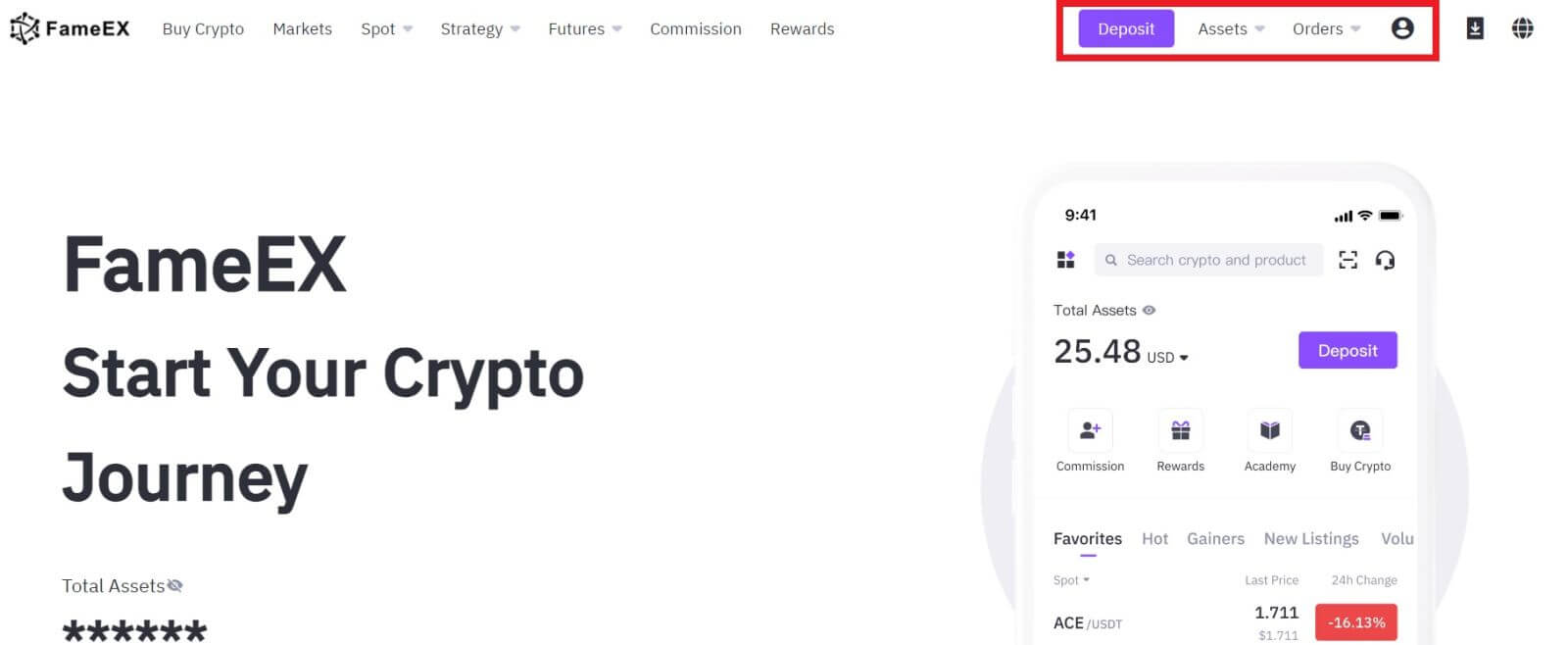
GoogleアカウントでFameEXにログインする方法
1. FameEX の Web サイトにアクセスし、 [ログイン]をクリックします。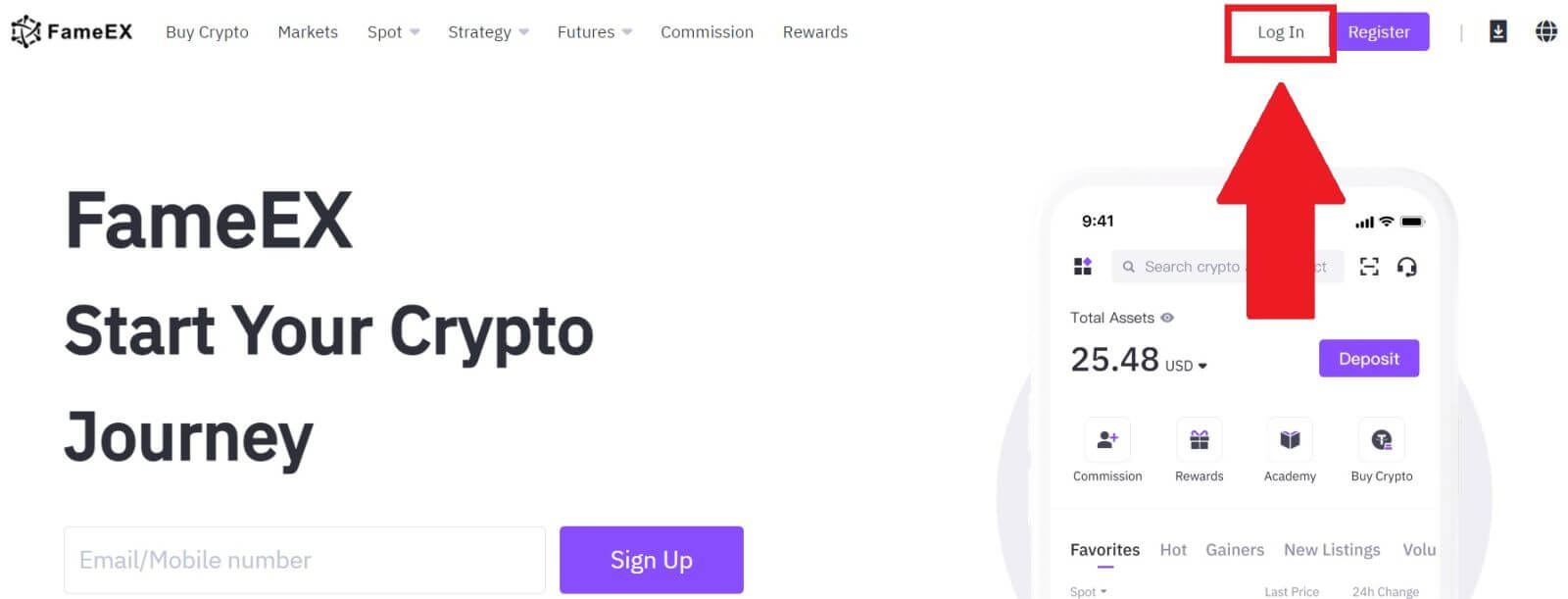
2. [ Google ]ボタンをクリックします。
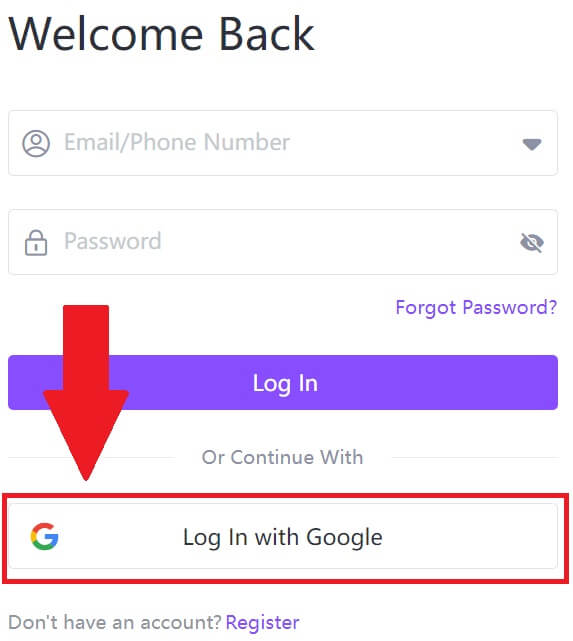 3. サインインウィンドウが開くので、電子メールアドレスを入力し、[次へ]をクリックします。
3. サインインウィンドウが開くので、電子メールアドレスを入力し、[次へ]をクリックします。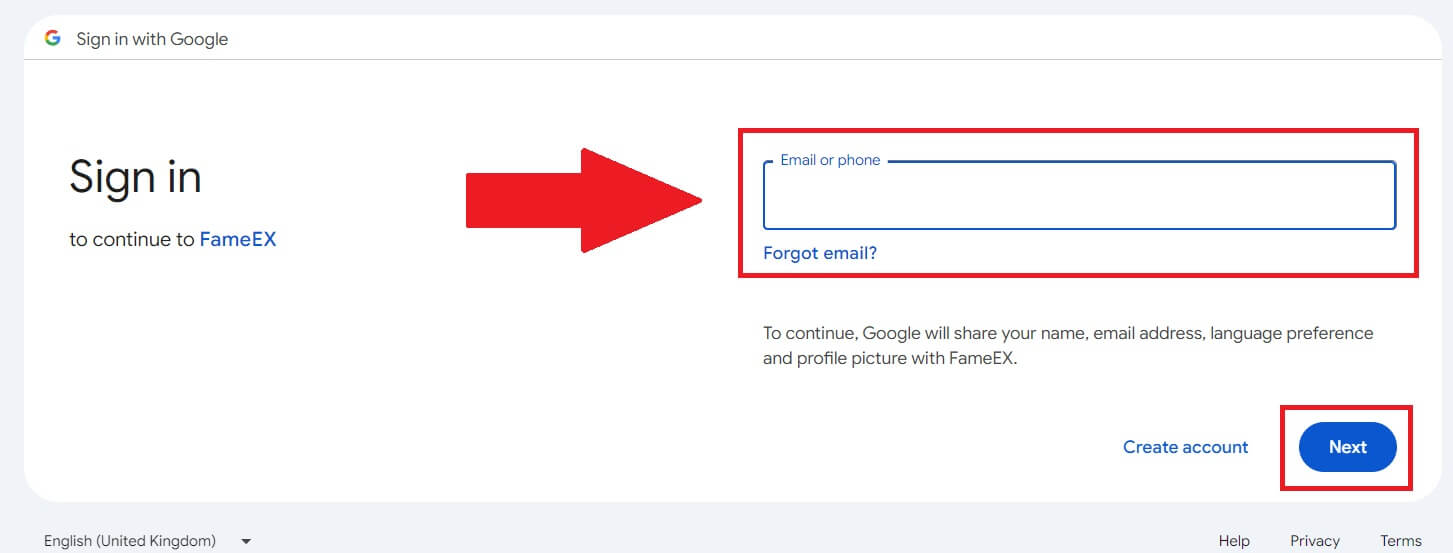 4. 次に、Google アカウントのパスワードを入力し、[次へ]をクリックします。
4. 次に、Google アカウントのパスワードを入力し、[次へ]をクリックします。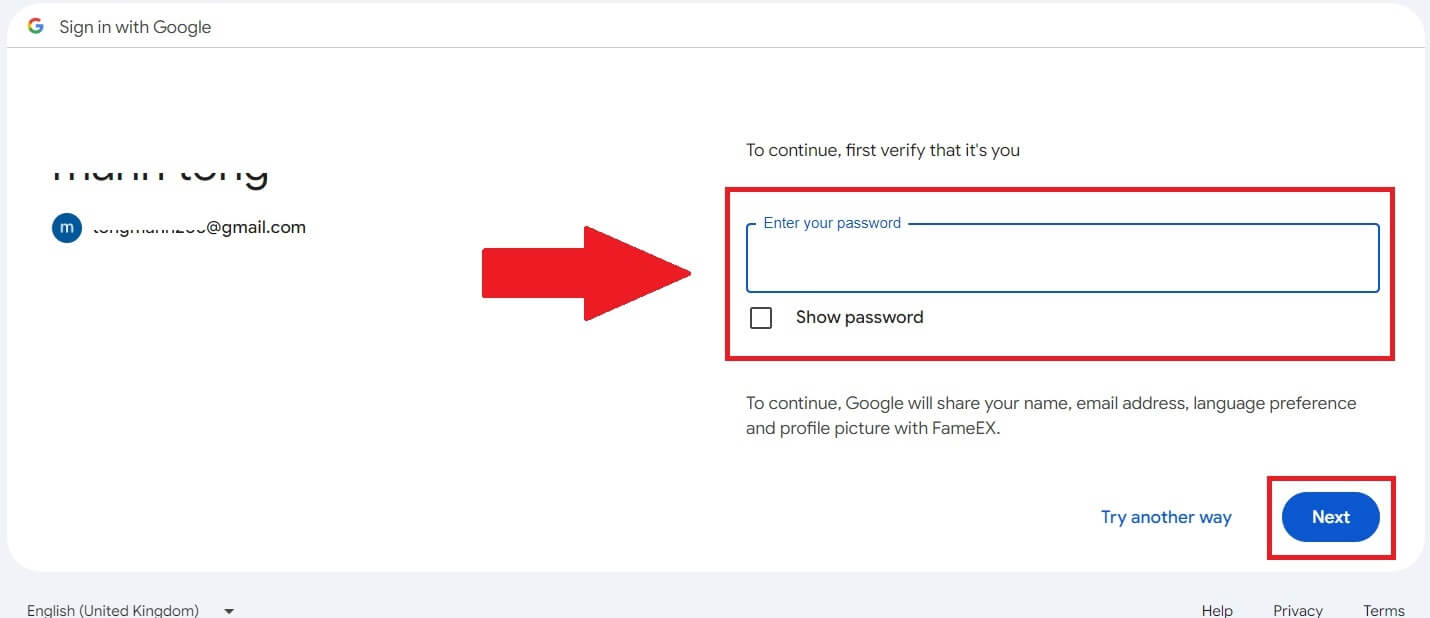
5. 正しい確認コードを入力すると、Google 経由で FameEX アカウントにログインして取引できるようになります。
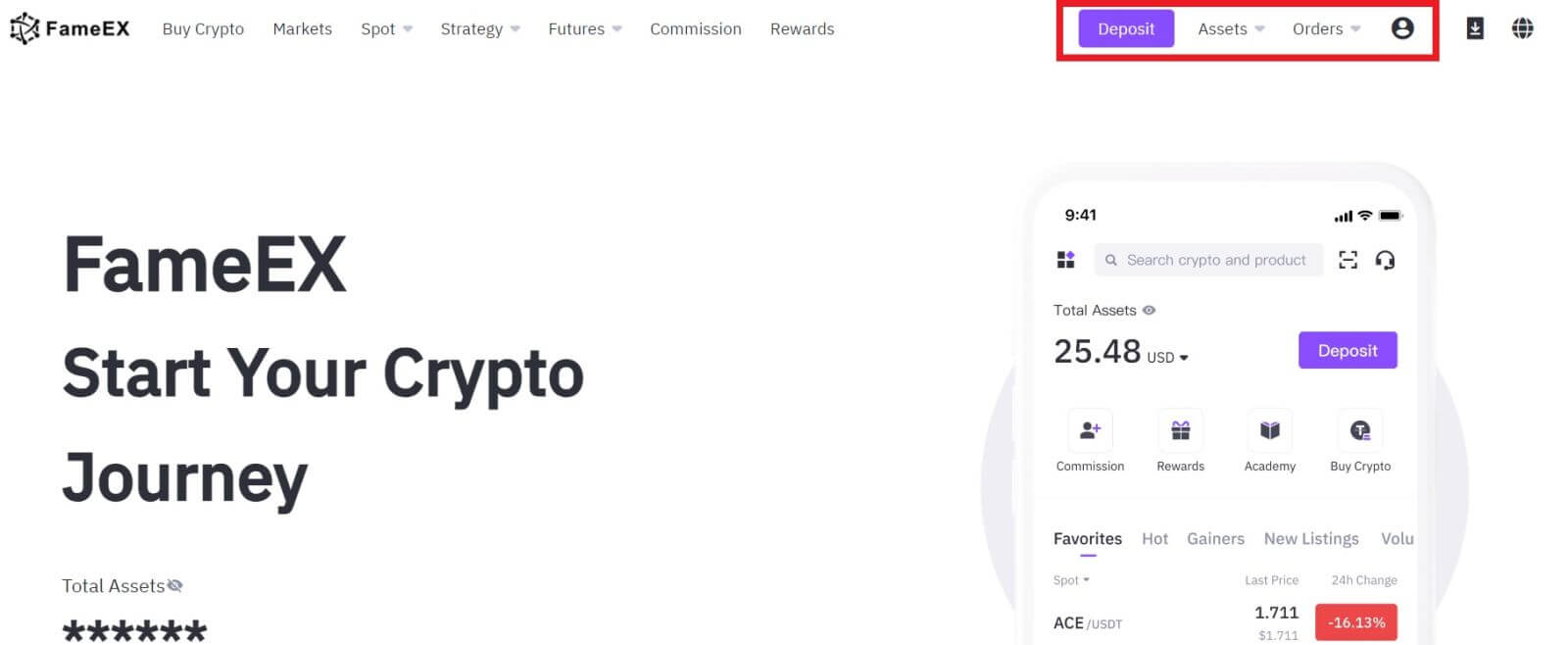
Apple IDでFameEXにログインする方法
1. FameEX の Web サイトにアクセスし、 [ログイン]をクリックします。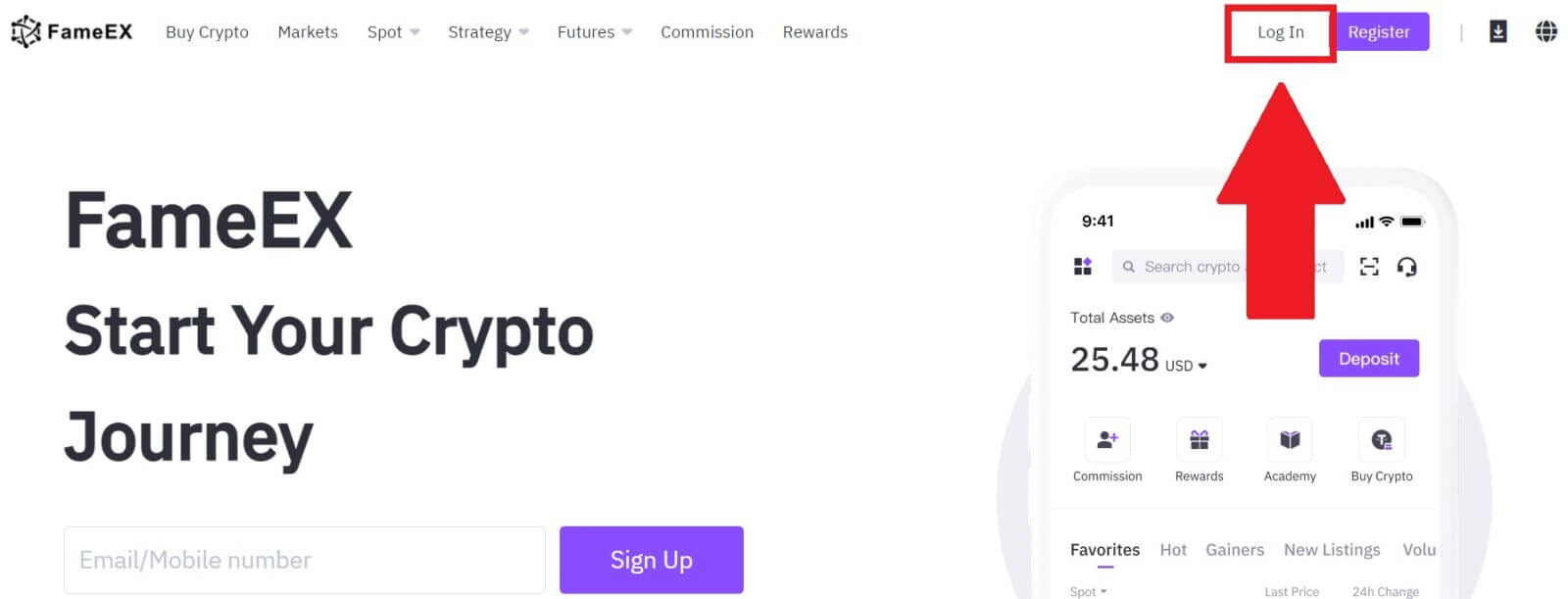
2. [ Apple ] ボタンをクリックすると、ポップアップ ウィンドウが表示され、Apple ID を使用して FameEX にサインインするように求められます。
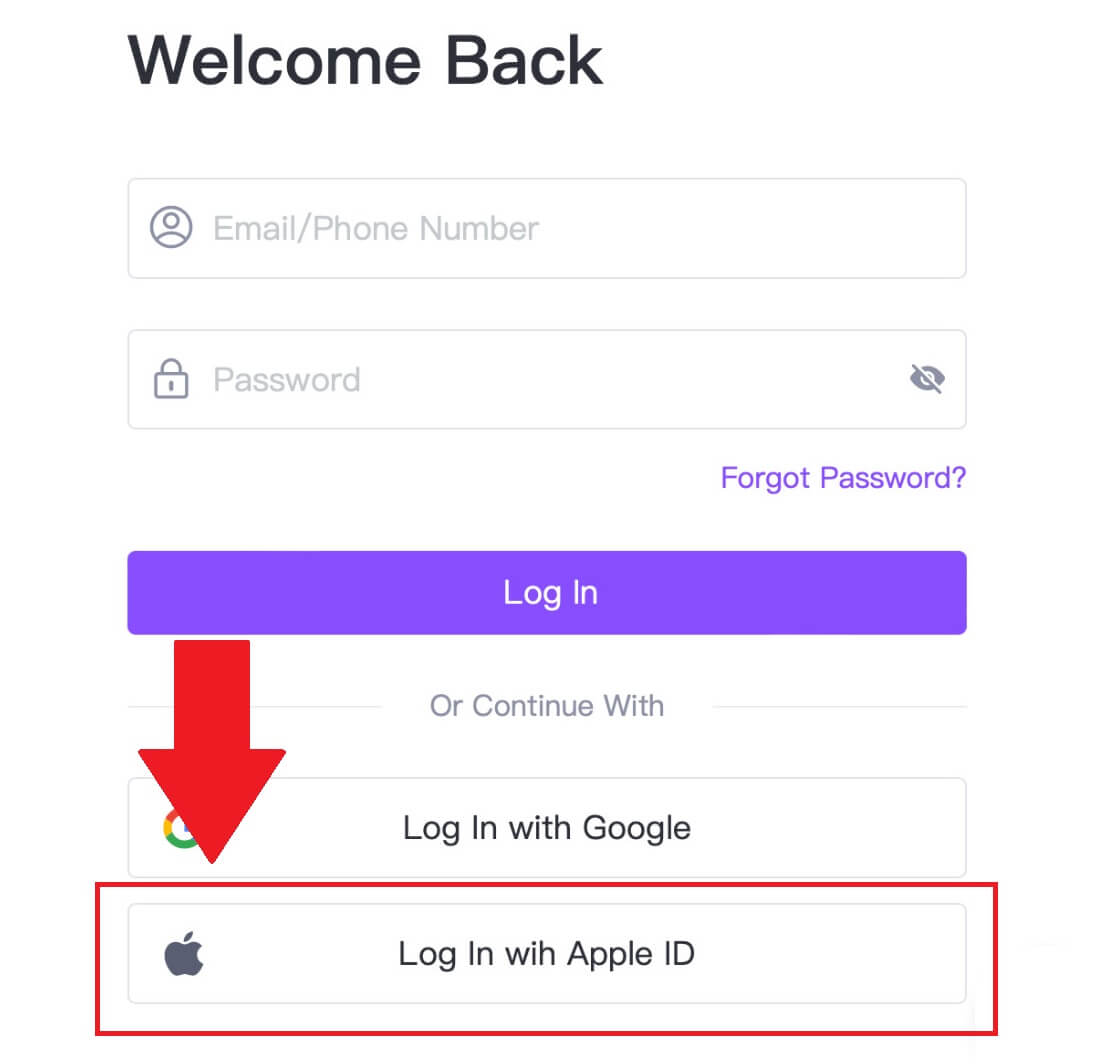
3. Apple ID とパスワードを入力して FameEX にサインインします。
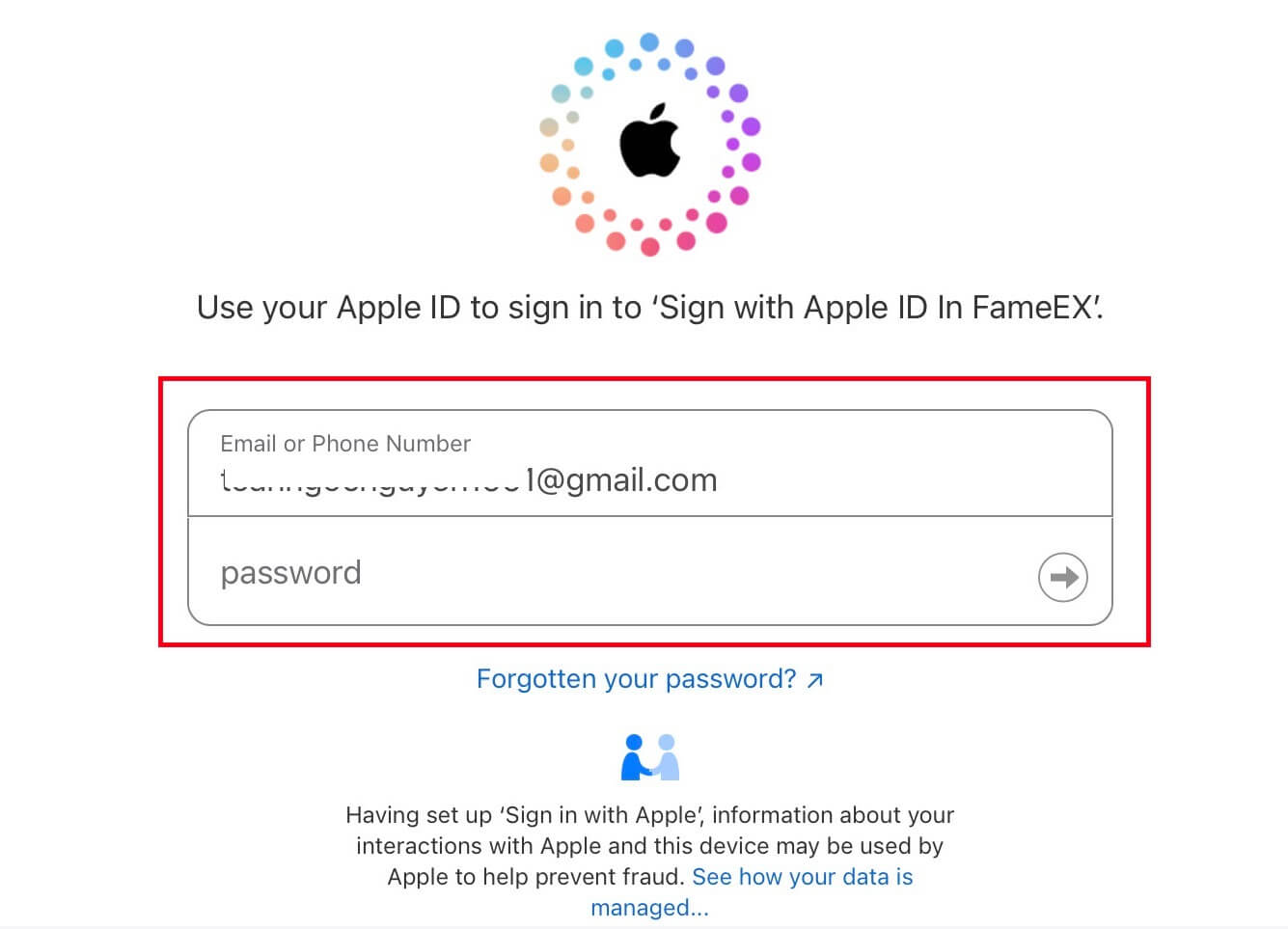
4. 正しい確認コードを入力すると、Apple 経由で FameEX アカウントにログインして取引できるようになります。
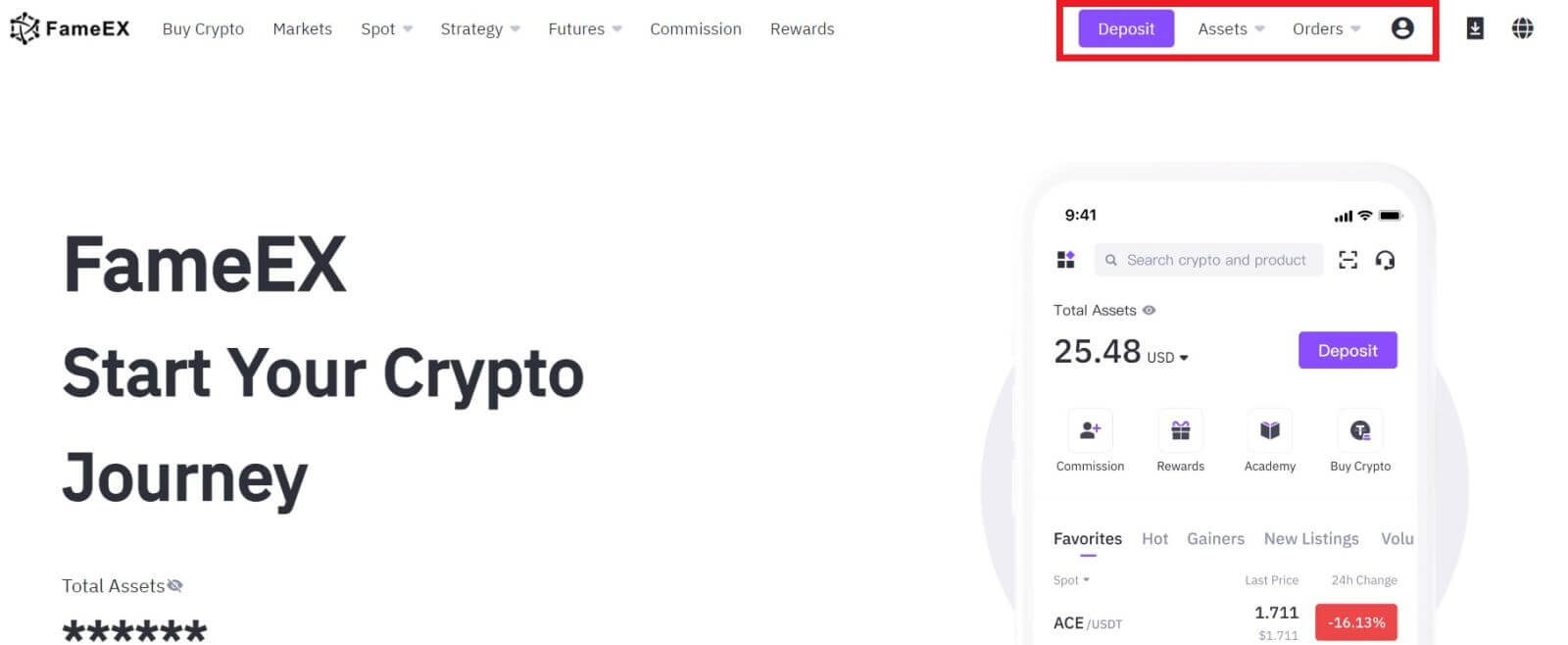
FameEXアプリへのログイン方法
1.取引のために FameEX アカウントにログインするには、Google Play ストアまたはApp Storeから FameEX アプリケーションをインストールする必要があります。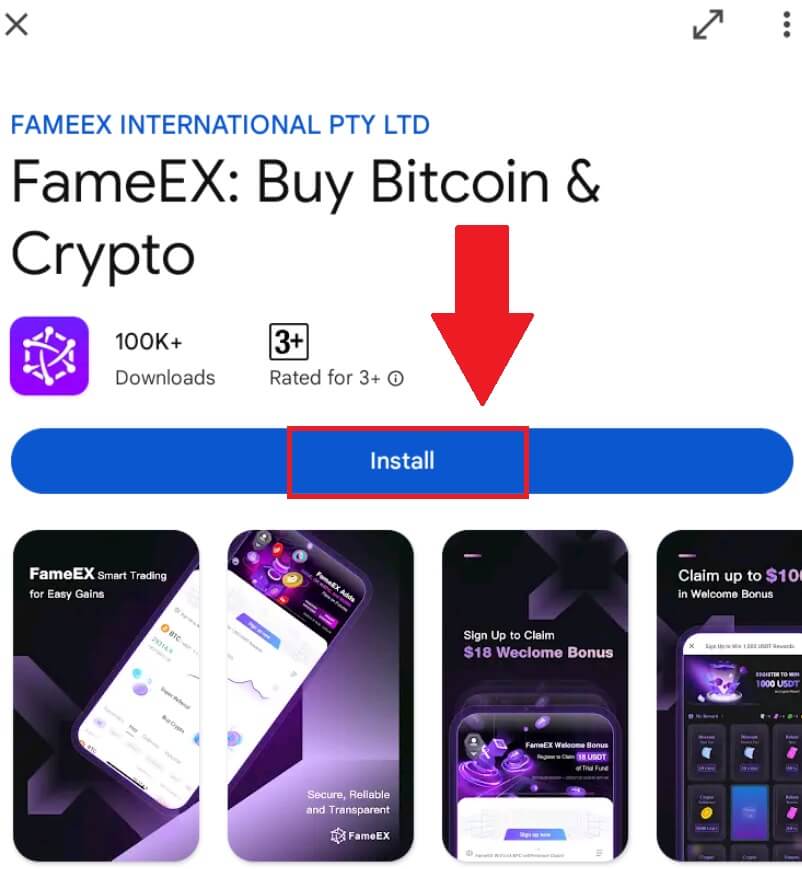
2. FameEX アプリを開き、 [新規登録/ログイン]をタップします。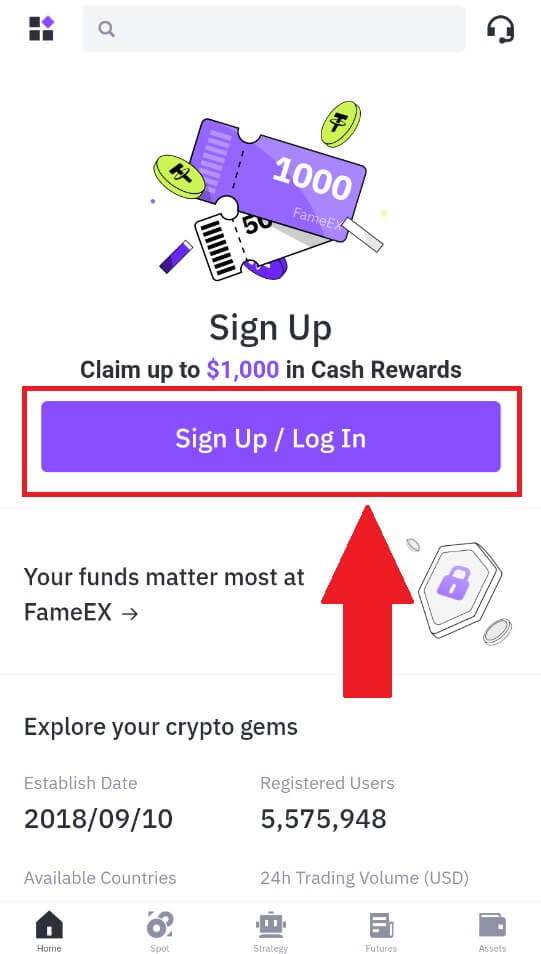
3. [メールアドレス]または[電話番号]を入力し、安全なパスワードを入力します。[ログイン]をタップします。 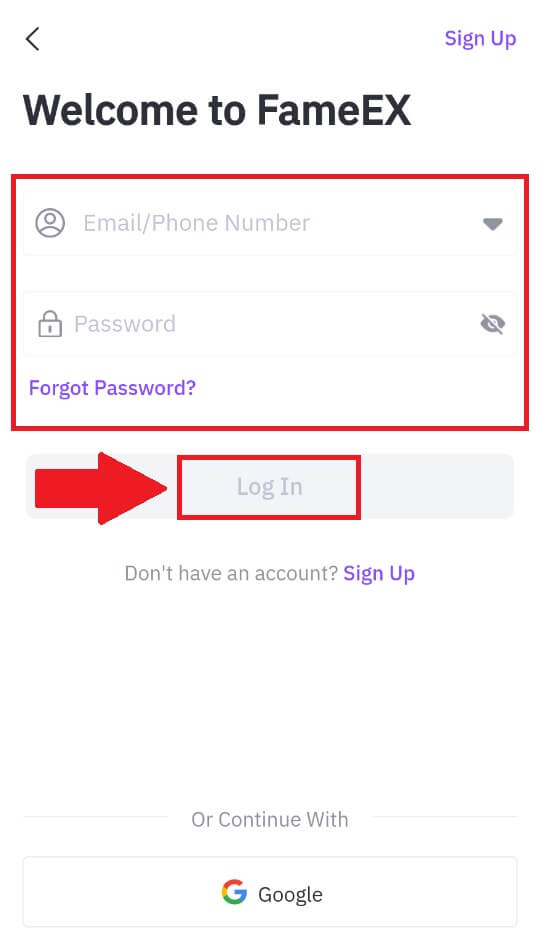
4. 電子メールまたは電話番号で 6 桁の確認コードを受け取ります。コードを入力して続行し、 [確認]をタップします。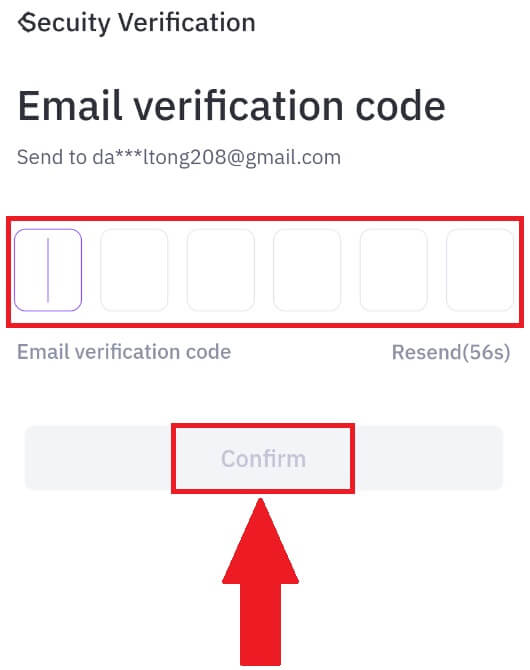
5. おめでとうございます。FameEX アプリに正常にログインしました。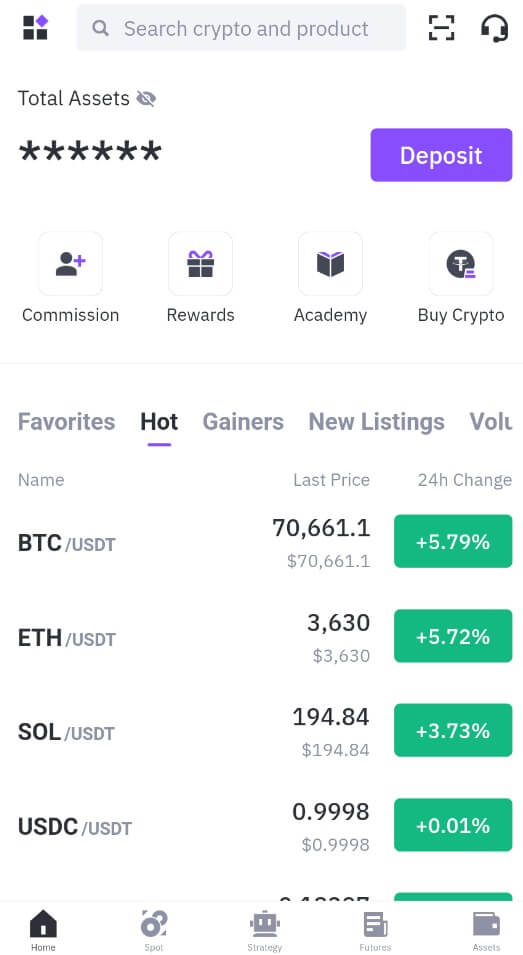
または、Google アカウントを使用して FameEX アプリにログインすることもできます。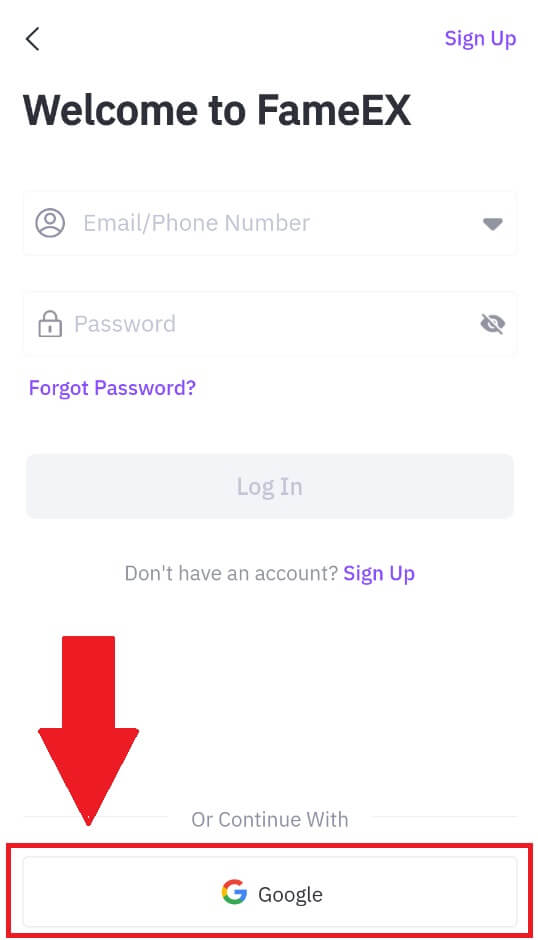
FameEX アカウントのパスワードを忘れてしまいました
アカウントのパスワードは、FameEX Web サイトまたはアプリでリセットできます。セキュリティ上の理由から、パスワードのリセット後 24 時間はアカウントからの出金が停止されることに注意してください。
1. FameEX の Web サイトにアクセスし、 [ログイン]をクリックします。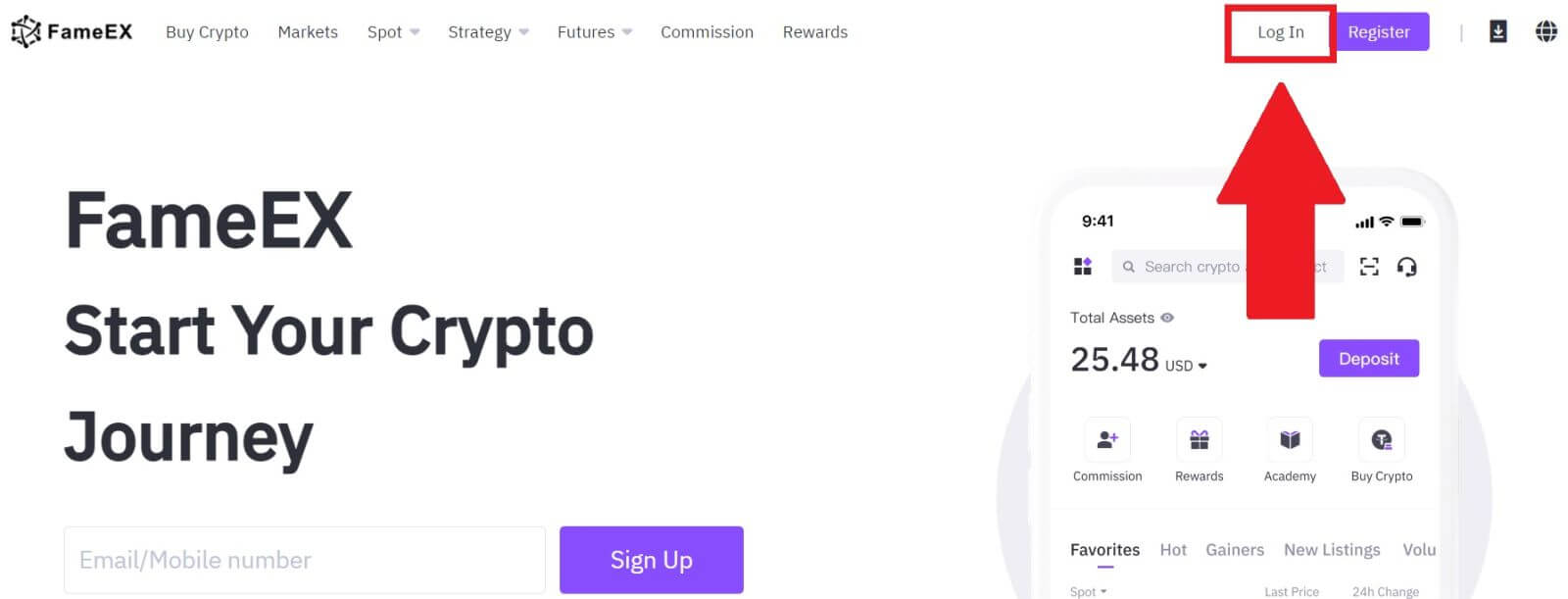
2. [パスワードをお忘れですか?]をクリックします。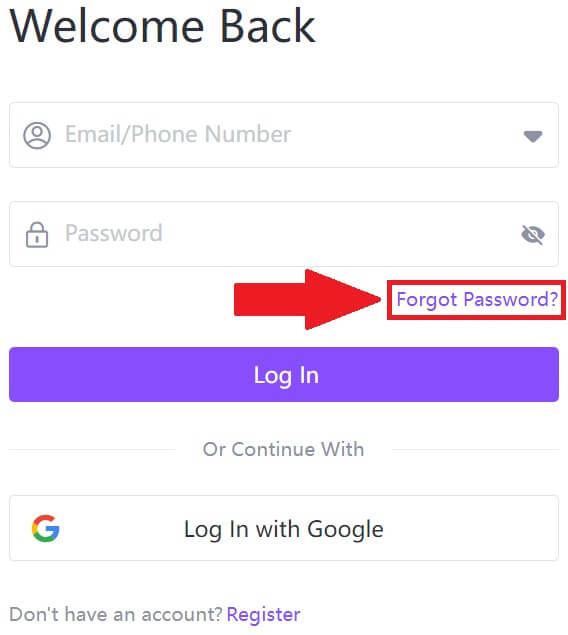
3. メールアドレス/電話番号を入力し、[次へ]をクリックします。 4. [送信]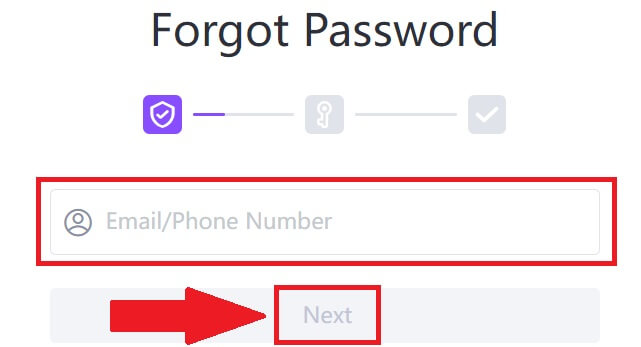
をクリックして確認コードを入力し、 Google 認証コードを入力して、 [次へ]をクリックします。
5. 新しいパスワードを入力して確認し、[確認]をクリックします。
その後、アカウントのパスワードは正常に変更されました。新しいパスワードを使用してアカウントにログインしてください。アプリをご利用の場合は、以下の【パスワードをお忘れですか?】をクリックしてください。
1. FameEX アプリを開き、 [新規登録/ログイン]をタップします。
2. [パスワードをお忘れですか?]をクリックします。
3. 登録したメールアドレスまたは電話番号を入力し、 [次へ]をタップします。 4. [送信]
をクリックして確認コードを入力し、 Google 認証コードを入力して、 [次へ]をクリックします。
5. 新しいパスワードを入力して確認し、[確認]をクリックします。
その後、アカウントのパスワードは正常に変更されました。新しいパスワードを使用してアカウントにログインしてください。
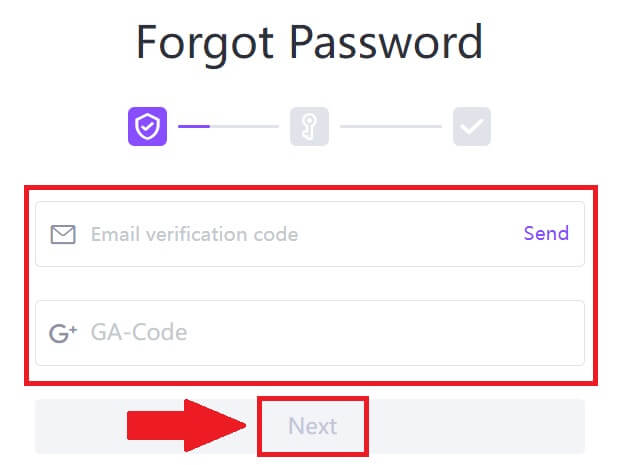
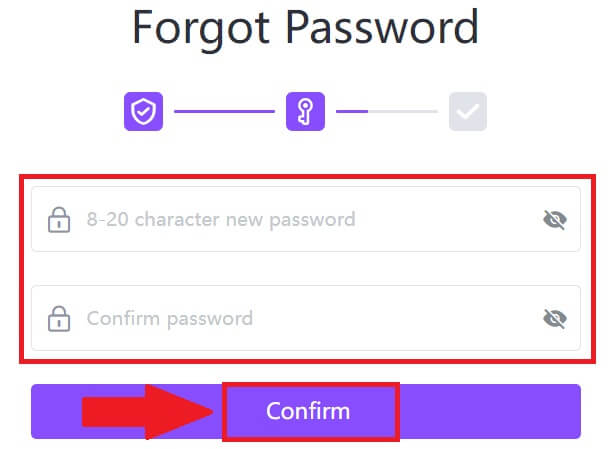
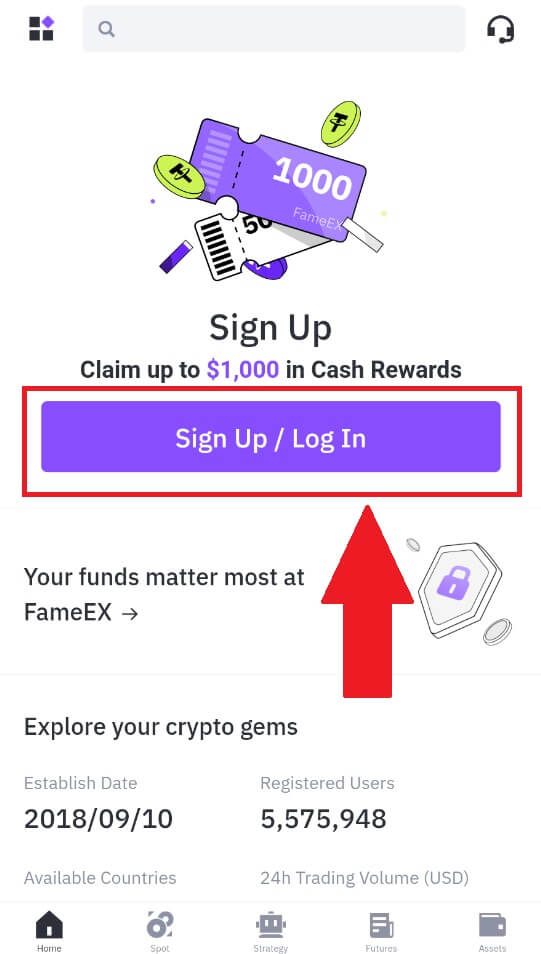
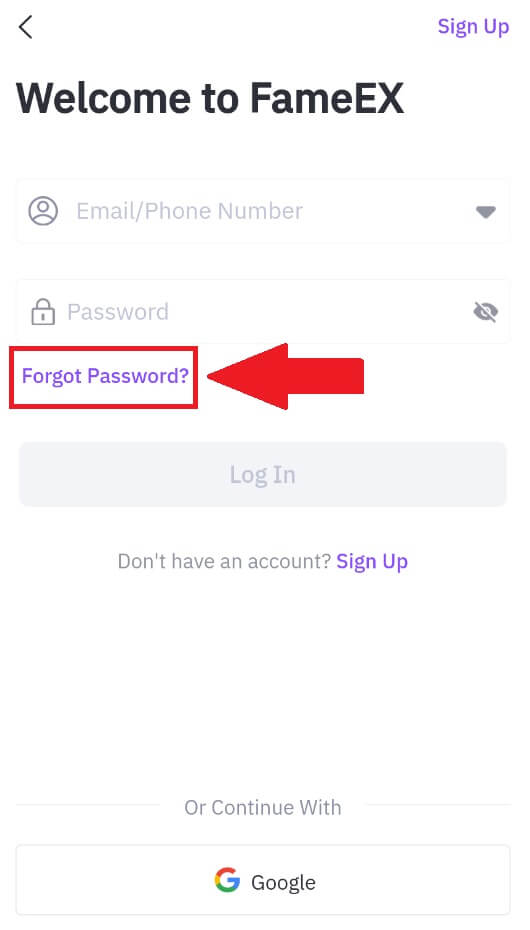
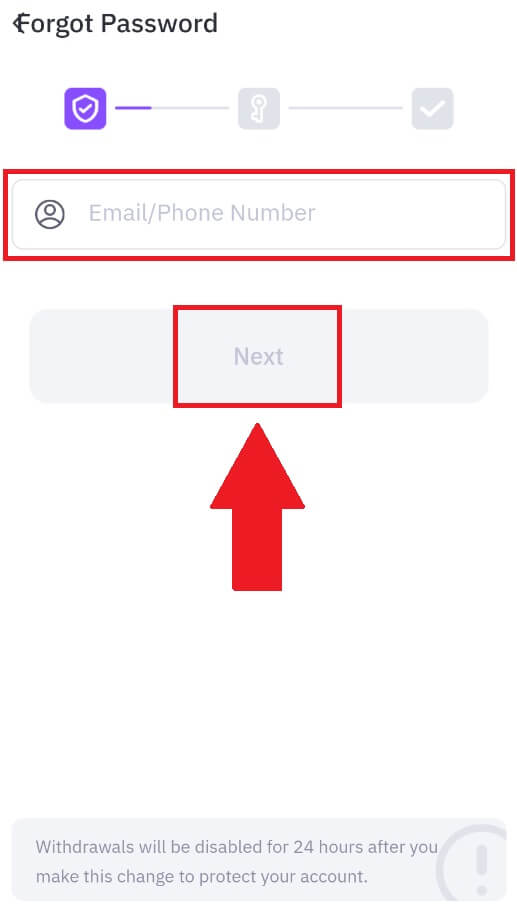
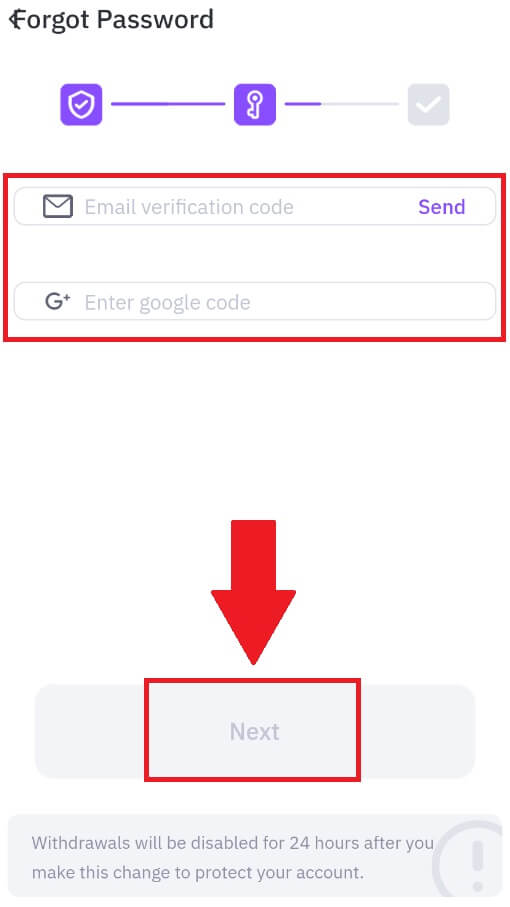
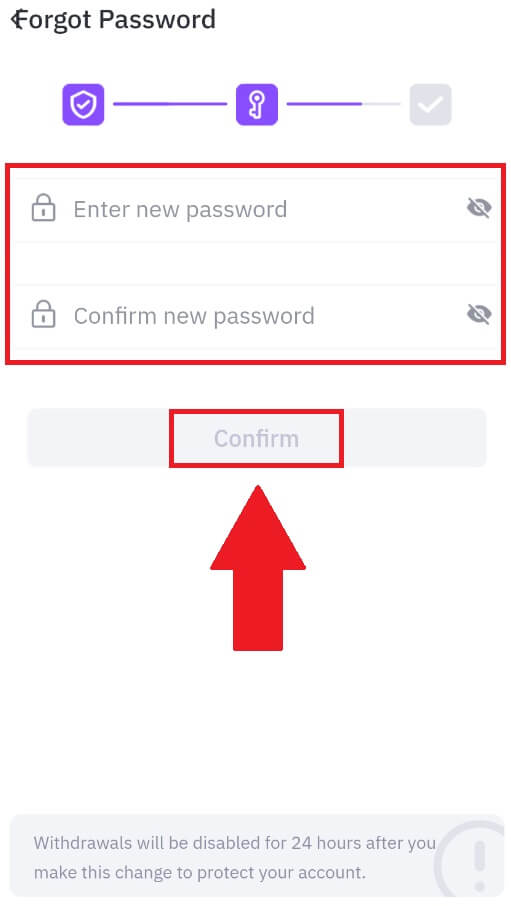
よくある質問 (FAQ)
二要素認証とは何ですか?
2 要素認証 (2FA) は、電子メール検証とアカウント パスワードに対する追加のセキュリティ層です。 2FA を有効にすると、FameEX プラットフォームで特定のアクションを実行するときに 2FA コードを提供する必要があります。
TOTPはどのように機能しますか?
FameEX は、2 要素認証に時間ベースのワンタイム パスワード (TOTP) を使用します。これには、30 秒間のみ有効な、一時的な一意のワンタイム 6 桁コード* の生成が含まれます。プラットフォーム上の資産や個人情報に影響を与えるアクションを実行するには、このコードを入力する必要があります。
※コードは数字のみで構成されていることに注意してください。
Google Authenticator (2FA) をリンクするにはどうすればよいですか?
1. FameEX の Web サイトにアクセスし、プロフィールアイコンをクリックして[セキュリティ] を選択します。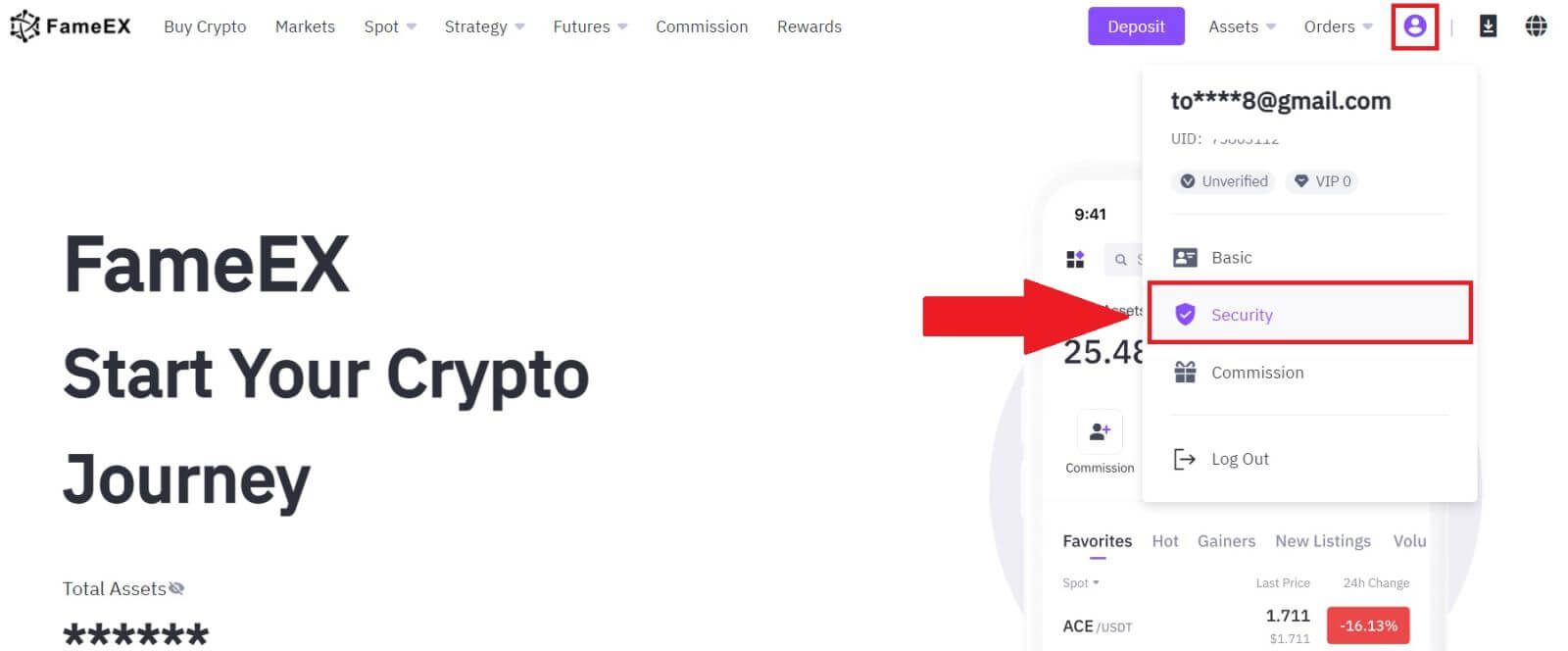
2. [Google Authenticator] セクションで[有効にする] をクリックします。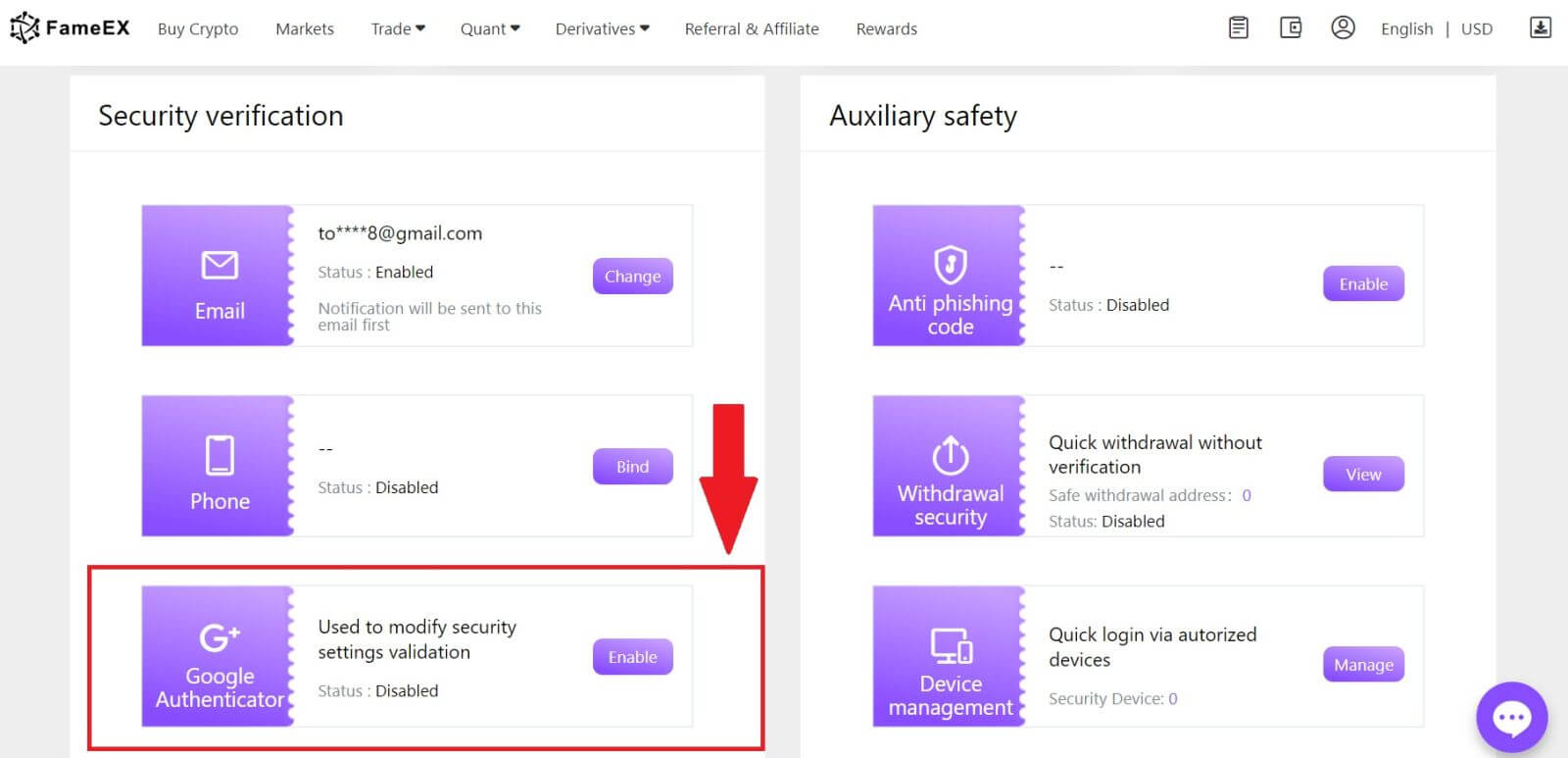
3. [送信]をクリックすると、6桁の認証コードがメールで届きます。コードを入力し、 [次へ]をクリックします。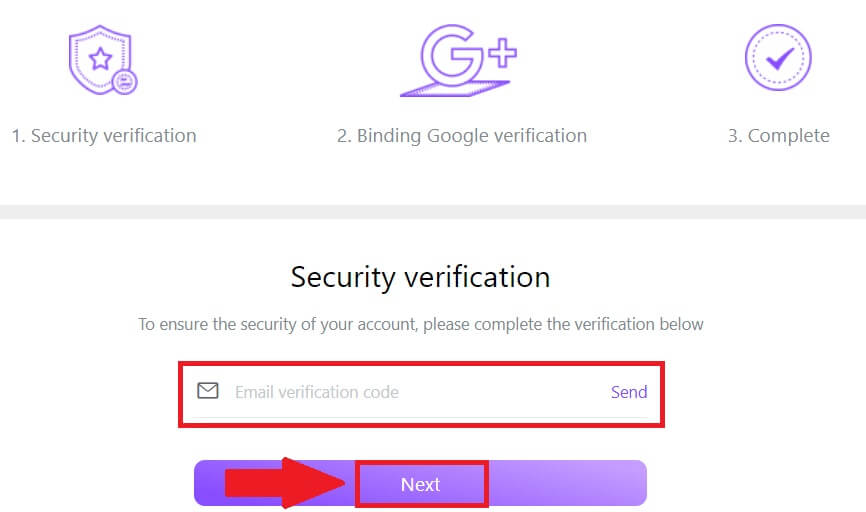
4. Google Authenticator アプリを携帯電話にダウンロードする必要があります。
Google Authenticator のバックアップ キーを含むポップアップ ウィンドウが表示されます。Google Authenticator アプリで QR コードをスキャンします。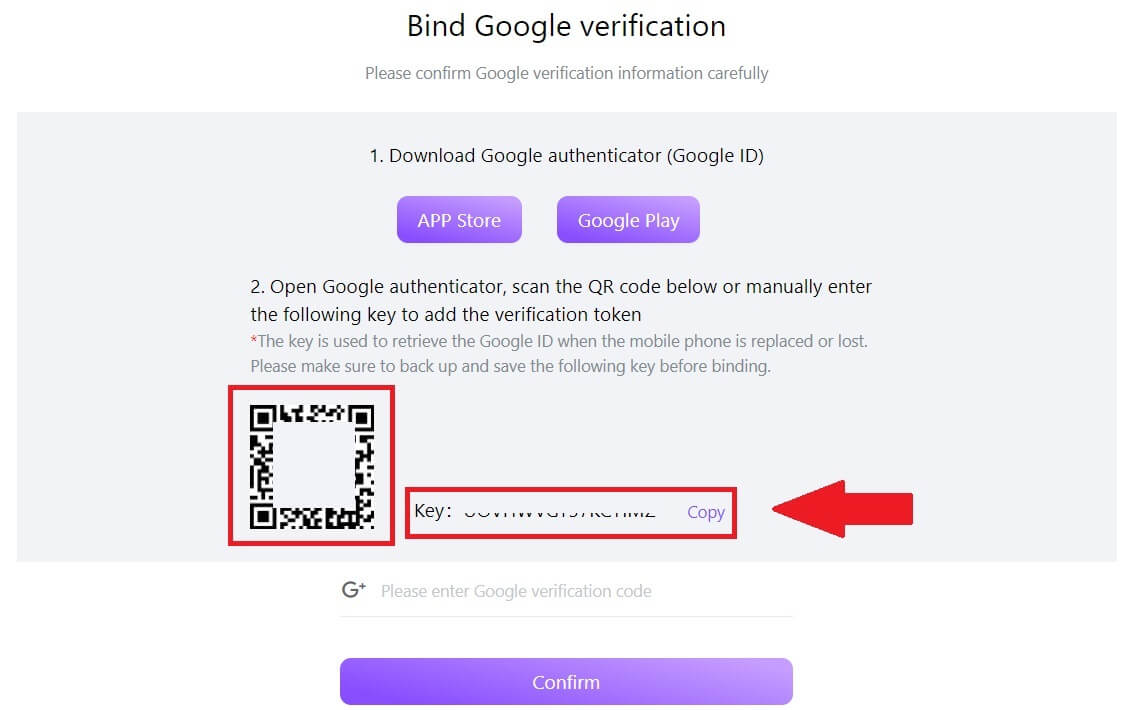
FameEX アカウントを Google Authenticator アプリに追加するにはどうすればよいですか?
Google 認証アプリを開きます。最初のページで[コードを追加]を選択し、[QRコードをスキャン]または[セットアップキーを入力]をタップします。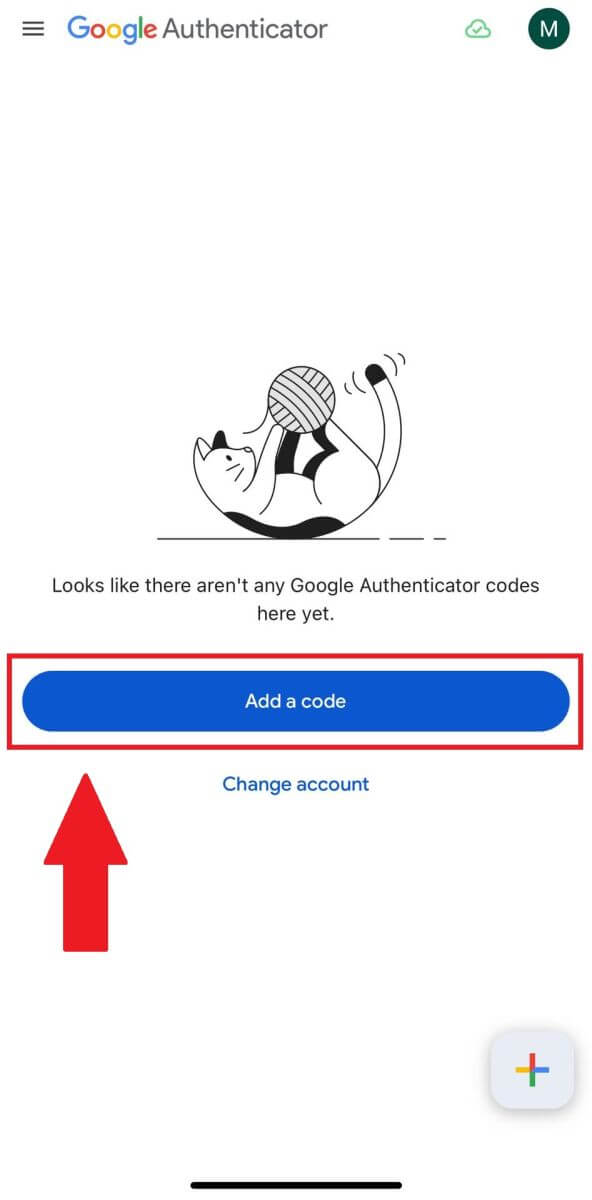
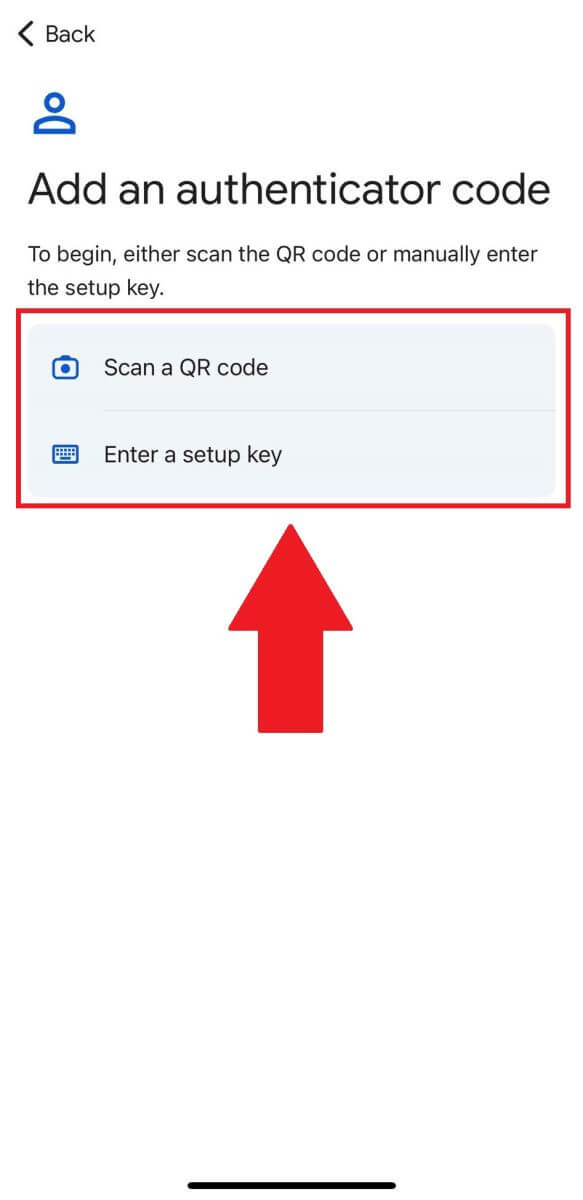
6. FameEX アカウントを Google Authenticator アプリに正常に追加したら、Google Authenticator の 6 桁のコード (GA コードは 30 秒ごとに変わります) を入力し、 [確認] をクリックします。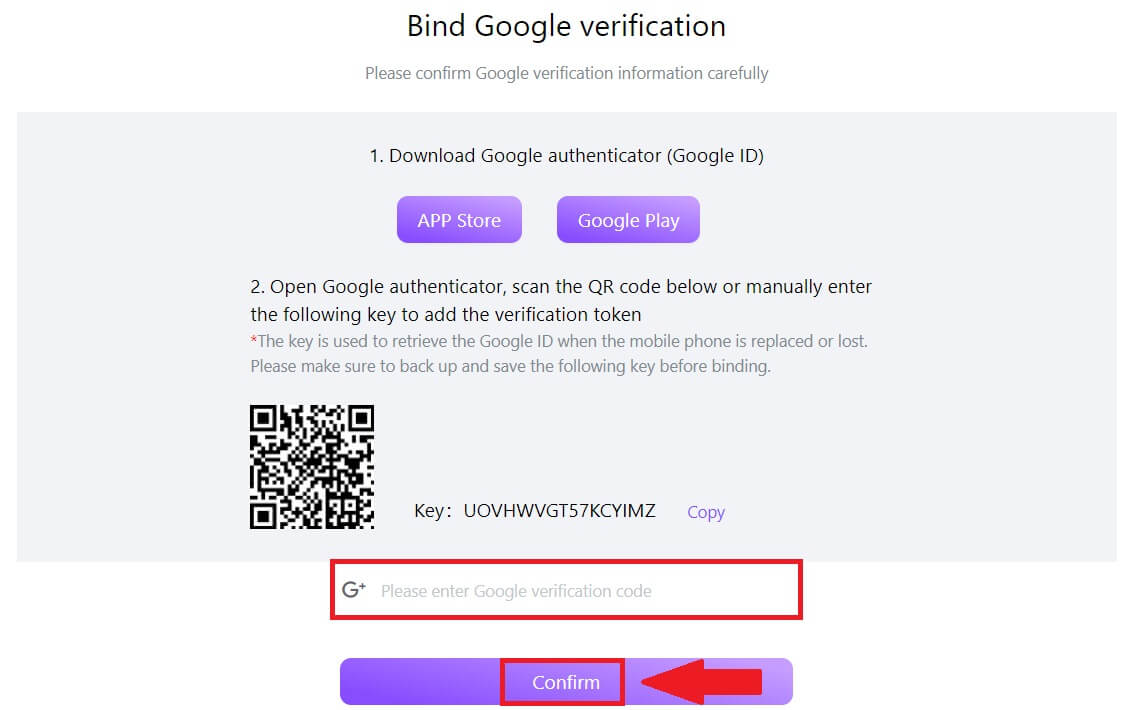 7. その後、アカウントで 2FA が正常に有効になりました。
7. その後、アカウントで 2FA が正常に有効になりました。